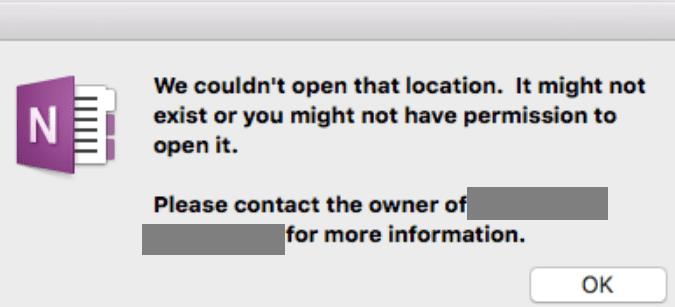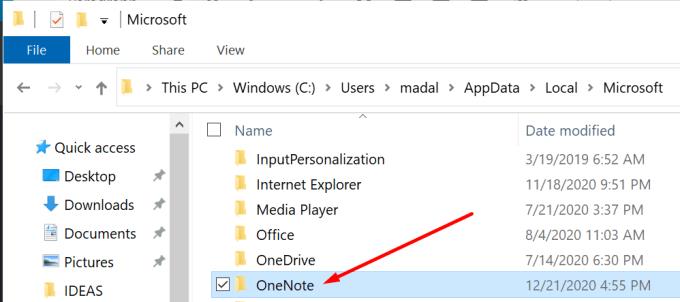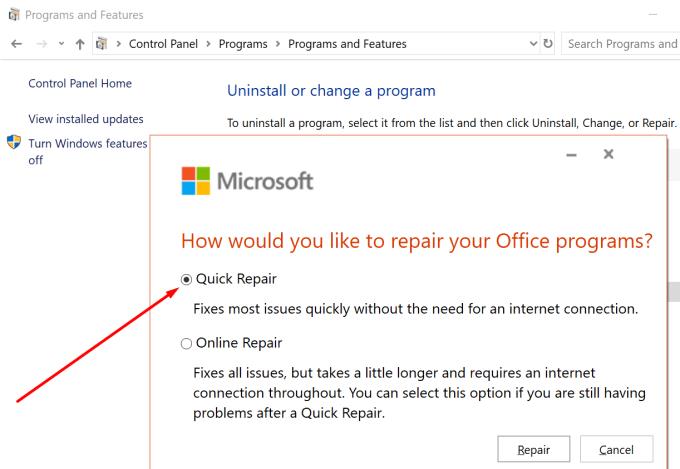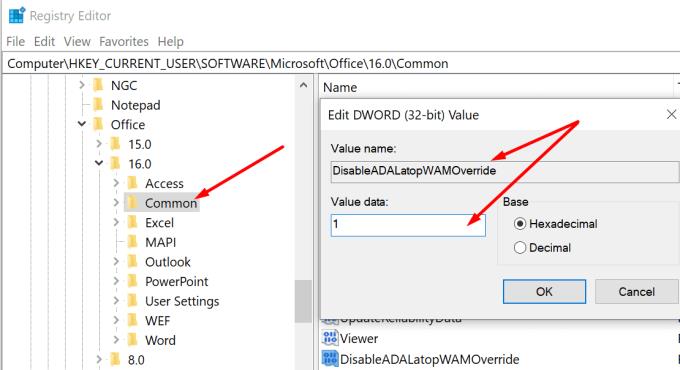Korisnici OneNotea ponekad mogu primiti poruku o pogrešci koja ih obavještava da aplikacija ne može otvoriti određenu lokaciju datoteke ili mape. Poruka o pogrešci obično glasi kako slijedi: “Nismo mogli otvoriti tu lokaciju. Možda ne postoji ili možda nemate dopuštenje za otvaranje. Molimo kontaktirajte vlasnika "xxx" za više informacija." Ako ste sigurni da nema problema s lokacijom datoteke, slijedite korake za rješavanje problema u nastavku da biste riješili problem.
Kako ispraviti pogrešku OneNote "Nismo mogli otvoriti tu lokaciju"
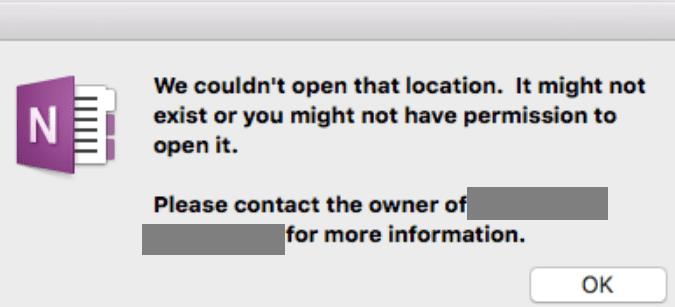
Brzi popravci
- Odjavite se sa svog računa, ponovno pokrenite OneNote, ponovno se prijavite i provjerite rezultate.
- Zatim zatvorite sve svoje bilježnice, idite na www.onenote.com i provjerite postoji li pogreška na webu.
- Kontaktirajte vlasnika datoteke i zamolite ih da vam daju dopuštenje za pristup lokaciji datoteke.
- Osim toga, iz Upravitelja vjerodajnica izbrišite svoje vjerodajnice za OneNote. Upišite 'Credential Manager' u okvir za pretraživanje sustava Windows, pokrenite alat i kliknite na Windows vjerodajnice . Pronađite svoje vjerodajnice za OneNote i pritisnite gumb Ukloni .
Očistite OneNote predmemoriju
Brisanje predmemorije aplikacije i brisanje svih privremenih datoteka pohranjenih u mapi predmemorije može vam pomoći da riješite problem.
Idite na C:\Users\UserName\AppData\Local\Microsoft\OneNote\15.0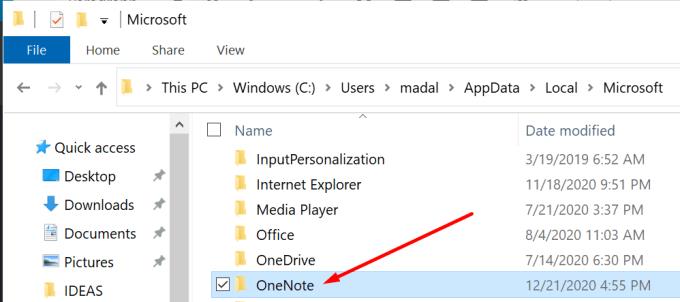
Zatim pronađite datoteku OneNoteOfflineCache.onecache .
Desnom tipkom miša kliknite na njega i preimenujte ga u OneNoteOfflineCache.onecache.old .
Zatvorite i ponovno pokrenite OneNote i provjerite možete li sada pristupiti problematičnoj lokaciji datoteke.
Ured za popravke
Još jedna ključna točka koju vrijedi spomenuti je da je OneNote dio Office paketa. Kao rezultat toga, popravak vaših Office datoteka može vam pomoći u otklanjanju problema s OneNote pogreškama.
Pokrenite Upravljačku ploču i idite na Programi .
Zatim odaberite Programi i značajke i kliknite na Office 365.
Pritisnite gumb Promjena i odaberite opciju Brzi popravak .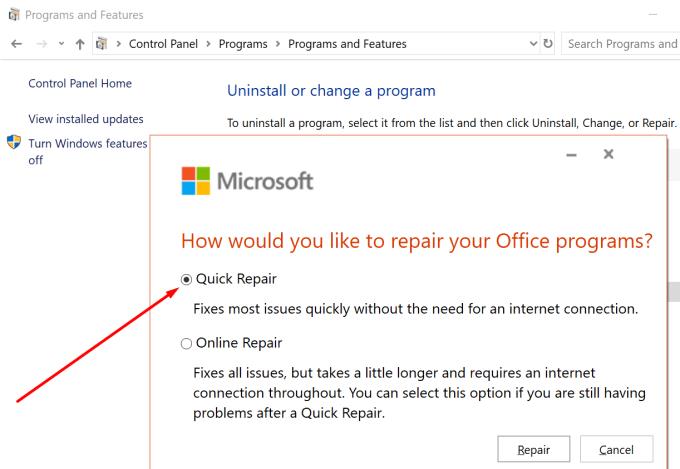
Zatim provjerite rezultate i ako se problem nastavi, odaberite opciju Online Repair .
Ponovno pokrenite OneNote i provjerite je li pogreška lokacije sada povijest.
Provjerite možete li otvoriti datoteku .ONETOC2
Nekoliko korisnika potvrdilo je da su riješili problem otvaranjem .onetoc2 verzije problematične datoteke. Kao brzi podsjetnik, datoteka .ONETOC2 zapravo je datoteka sa sadržajem koju OneNote generira kako bi bolje organizirao vaše bilješke. Obično se nalazi pod C:\Users\UserName\AppData\Roaming\Microsoft\OneNote.
Podesite postavke registra
Ostali korisnici riješili su se ove pogreške tako što su omogućili ključ DisableADALatopWAMOverride u uređivaču registra.
Pokrenite uređivač registra i idite na
HKEY_CURRENT_USER\Software\Microsoft\Office\16.0\Common\Identity .
Zatim desnom tipkom miša kliknite desno okno i stvorite novi DisableADALatopWAMOverride DWORD.
Dvaput kliknite na njega i promijenite njegovu vrijednost s nule na jedan (DWORD:00000001).
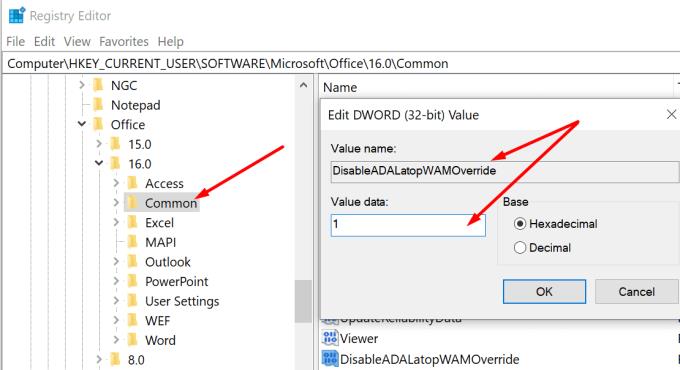
Zaključak
Ukratko, ako želite popraviti dosadnu pogrešku OneNotea "Nismo mogli otvoriti tu lokaciju", izbrišite predmemoriju, ažurirajte aplikaciju i popravite Office. Alternativno, provjerite možete li otvoriti datoteku .ONETOC2 i pristupiti sadržaju problematične datoteke. Jeste li uspjeli riješiti ovaj problem? Pritisnite komentare u nastavku i javite nam jeste li pronašli druga rješenja za rješavanje ovog problema.